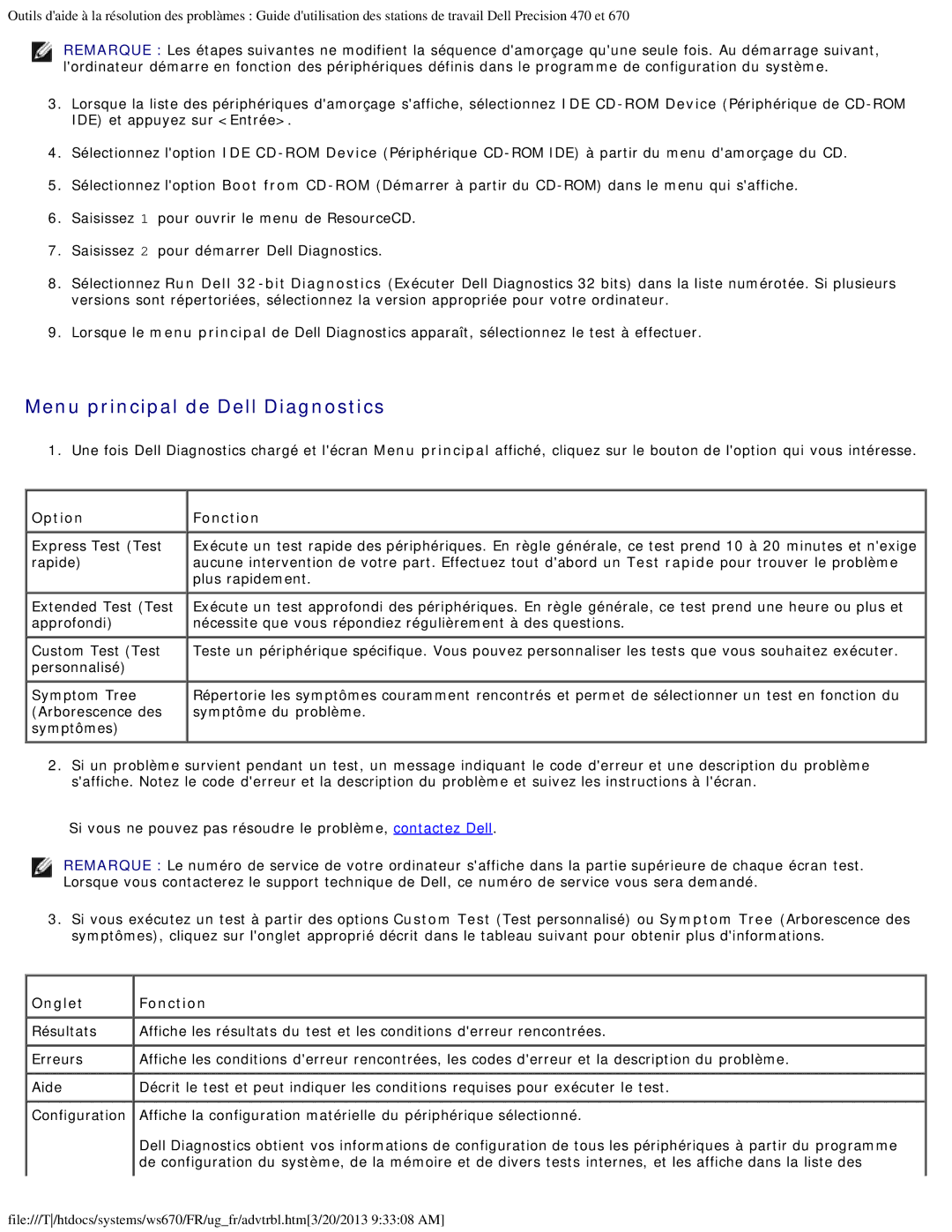Outils d'aide à la résolution des problàmes : Guide d'utilisation des stations de travail Dell Precision 470 et 670
REMARQUE : Les étapes suivantes ne modifient la séquence d'amorçage qu'une seule fois. Au démarrage suivant, l'ordinateur démarre en fonction des périphériques définis dans le programme de configuration du système.
3.Lorsque la liste des périphériques d'amorçage s'affiche, sélectionnez IDE
4.Sélectionnez l'option IDE
5.Sélectionnez l'option Boot from
6.Saisissez 1 pour ouvrir le menu de ResourceCD.
7.Saisissez 2 pour démarrer Dell Diagnostics.
8.Sélectionnez Run Dell
9.Lorsque le menu principal de Dell Diagnostics apparaît, sélectionnez le test à effectuer.
Menu principal de Dell Diagnostics
1. Une fois Dell Diagnostics chargé et l'écran Menu principal affiché, cliquez sur le bouton de l'option qui vous intéresse.
Option | Fonction |
Express Test (Test | Exécute un test rapide des périphériques. En règle générale, ce test prend 10 à 20 minutes et n'exige |
rapide) | aucune intervention de votre part. Effectuez tout d'abord un Test rapide pour trouver le problème |
| plus rapidement. |
Extended Test (Test | Exécute un test approfondi des périphériques. En règle générale, ce test prend une heure ou plus et |
approfondi) | nécessite que vous répondiez régulièrement à des questions. |
Custom Test (Test | Teste un périphérique spécifique. Vous pouvez personnaliser les tests que vous souhaitez exécuter. |
personnalisé) |
|
Symptom Tree | Répertorie les symptômes couramment rencontrés et permet de sélectionner un test en fonction du |
(Arborescence des | symptôme du problème. |
symptômes) |
|
2.Si un problème survient pendant un test, un message indiquant le code d'erreur et une description du problème s'affiche. Notez le code d'erreur et la description du problème et suivez les instructions à l'écran.
Si vous ne pouvez pas résoudre le problème, contactez Dell.
REMARQUE : Le numéro de service de votre ordinateur s'affiche dans la partie supérieure de chaque écran test. Lorsque vous contacterez le support technique de Dell, ce numéro de service vous sera demandé.
3.Si vous exécutez un test à partir des options Custom Test (Test personnalisé) ou Symptom Tree (Arborescence des symptômes), cliquez sur l'onglet approprié décrit dans le tableau suivant pour obtenir plus d'informations.
Onglet | Fonction |
Résultats | Affiche les résultats du test et les conditions d'erreur rencontrées. |
Erreurs | Affiche les conditions d'erreur rencontrées, les codes d'erreur et la description du problème. |
Aide | Décrit le test et peut indiquer les conditions requises pour exécuter le test. |
Configuration Affiche la configuration matérielle du périphérique sélectionné.
Dell Diagnostics obtient vos informations de configuration de tous les périphériques à partir du programme de configuration du système, de la mémoire et de divers tests internes, et les affiche dans la liste des
file:///T/htdocs/systems/ws670/FR/ug_fr/advtrbl.htm[3/20/2013 9:33:08 AM]